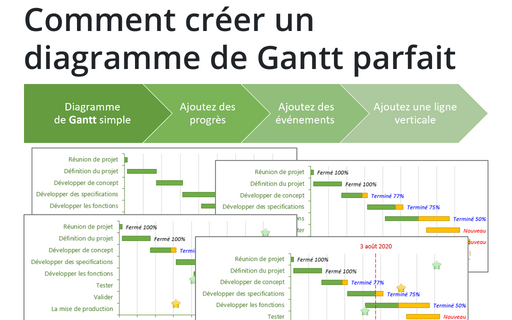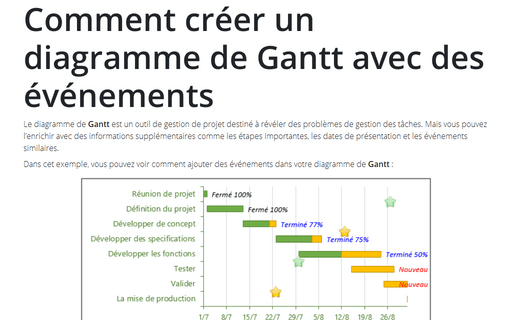Comment créer un diagramme de Gantt parfait
Excel
365
Les diagrammes de Gantt montrent les calendriers des projets et sont donc souvent utilisés par
les chefs de projet. Les outils de gestion de projet comme Microsoft Project sont mieux adaptés aux
diagrammes de Gantt, mais il est facile de créer un diagramme de Gantt dans Excel en
suivant les étapes simples :
1. Créez un diagramme de Gantt simple :
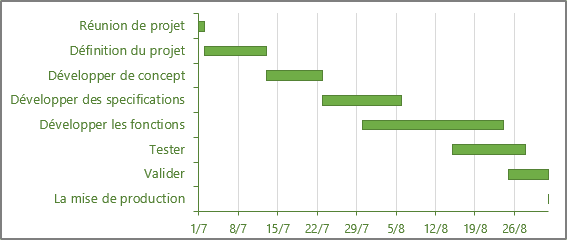
Voir Comment créer un diagramme de Gantt.
2. Ajoutez des progrès au diagramme de Gantt :
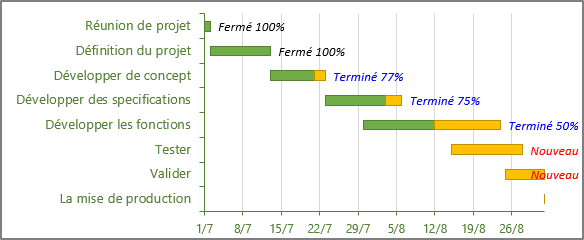
Voir Comment créer un diagramme de Gantt avec progrès.
3. Ajoutez des événements au diagramme de Gantt :
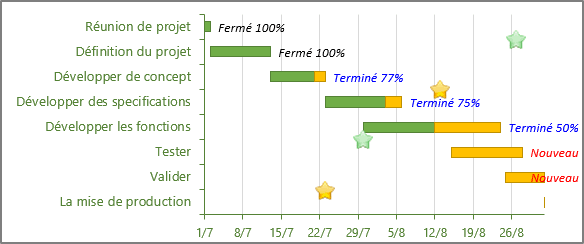
Voir Comment créer un diagramme de Gantt avec des événements.
4. Ajoutez une ligne verticale pour l’illustration de la date actuelle :
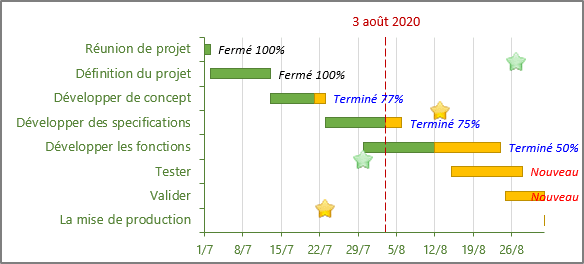
Voir Comment créer un diagramme de Gantt avec une ligne verticale.
Voir aussi en anglais : How to create a perfect Gantt chart.